在当今社交媒体时代,手机拍照已经成为人们日常生活中不可或缺的一部分,随着自拍文化的兴起,越来越多的人开始探索如何拍出更加美美的自拍照片。其中镜像功能的开启就成为了一项重要的技巧。针对小米手机用户来说,如何在拍照时开启自拍镜像功能成为了一个备受关注的话题。接下来我们将介绍一些简单的步骤,让你轻松掌握小米手机自拍镜像的开启方法。
小米手机自拍镜像开启步骤
具体方法:
1.打开手机,点击右下角箭头处的“相机”。如下图所示。
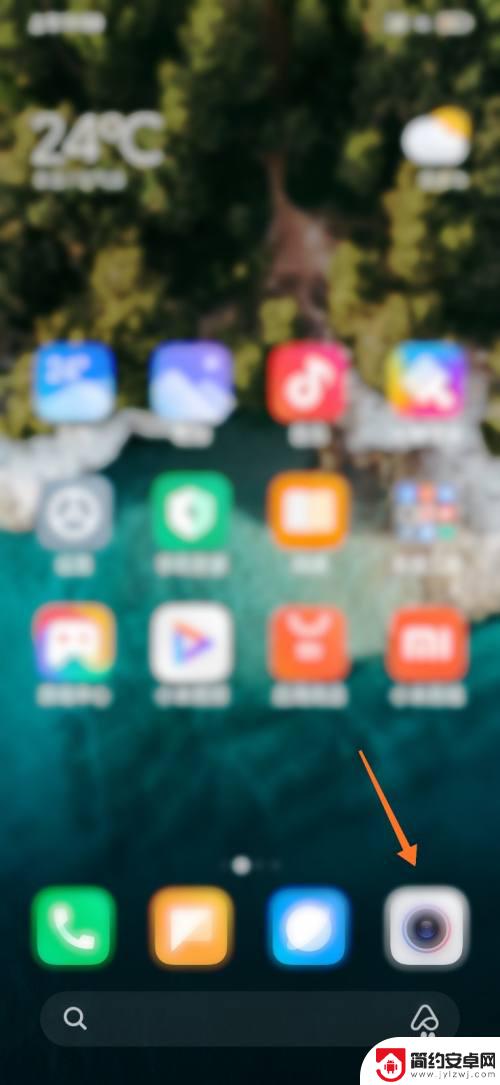
2.进入相机,调整为自拍模式。点击箭头处的“三个横线”按钮。
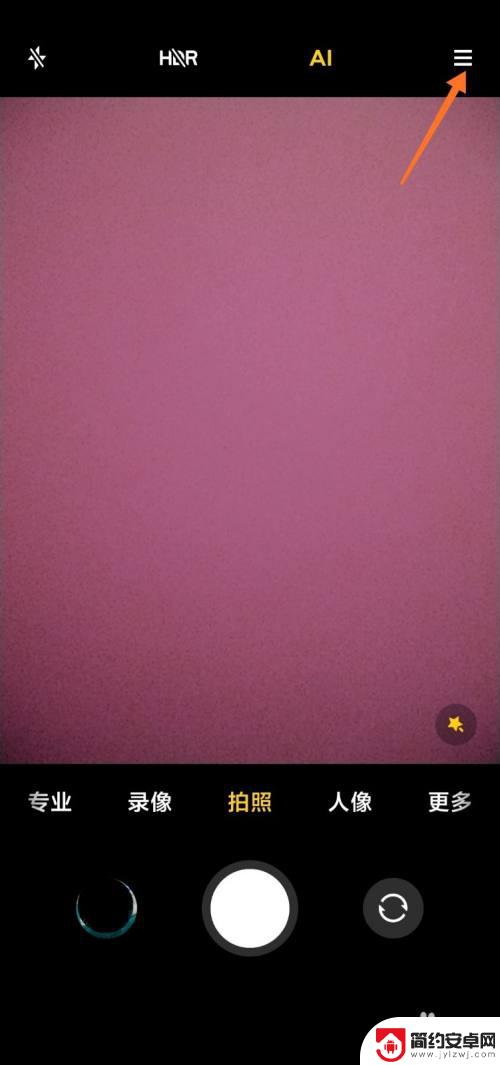
3.界面如下图所示,点击箭头处的“设置”按钮。
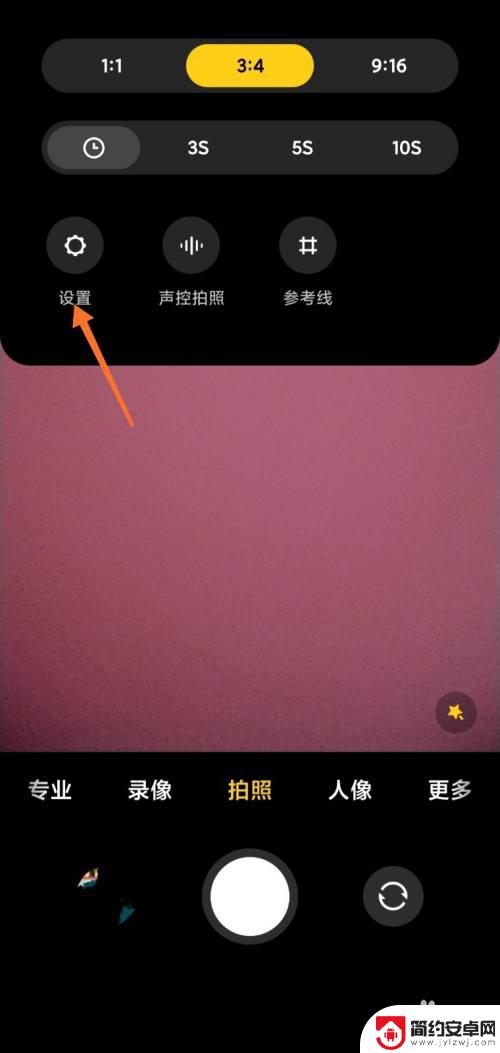
4.进入“相机设置”界面,向上滑动。拖动至页面下方。
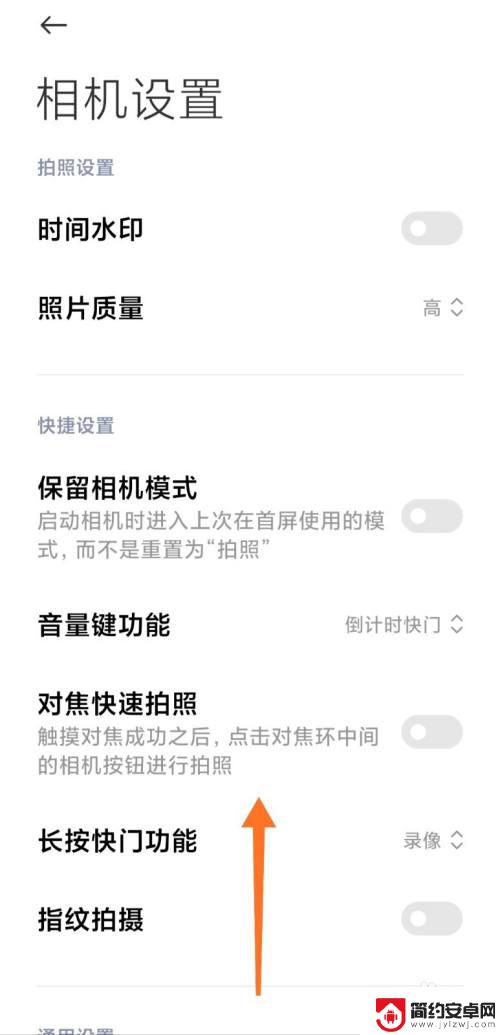
5.界面如下图所示,点击箭头处的“自拍镜像”按钮。
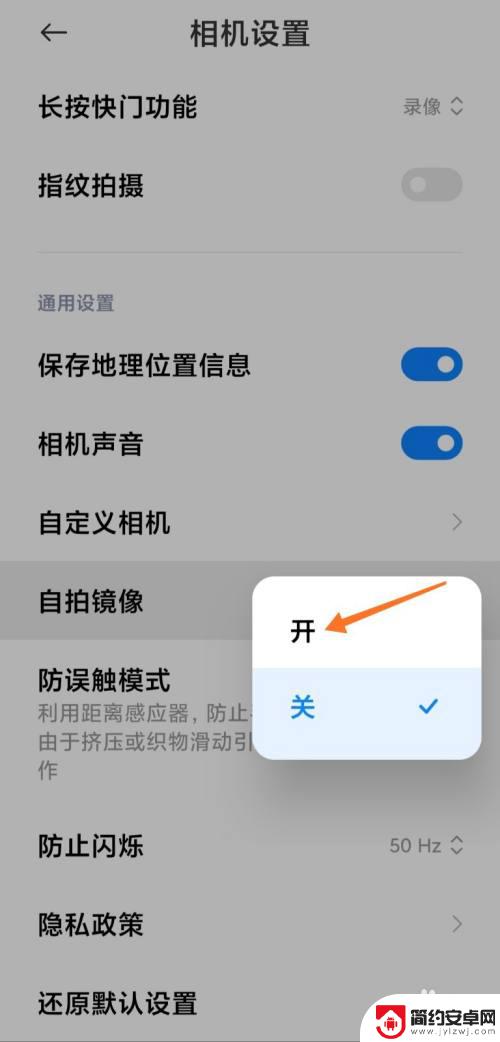
6.进入下一个界面后,点击箭头处的“开”即可。
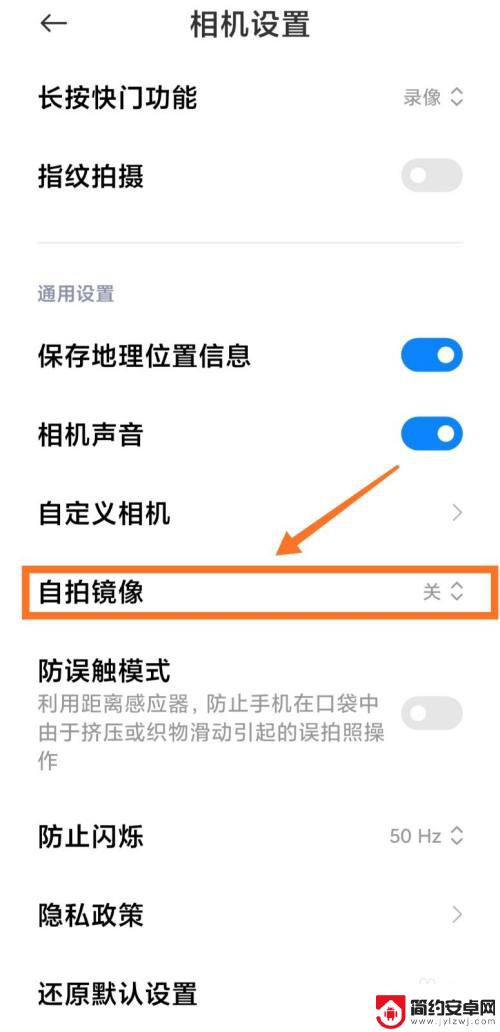
7.“自拍镜像”开启成功后,界面如下图所示。
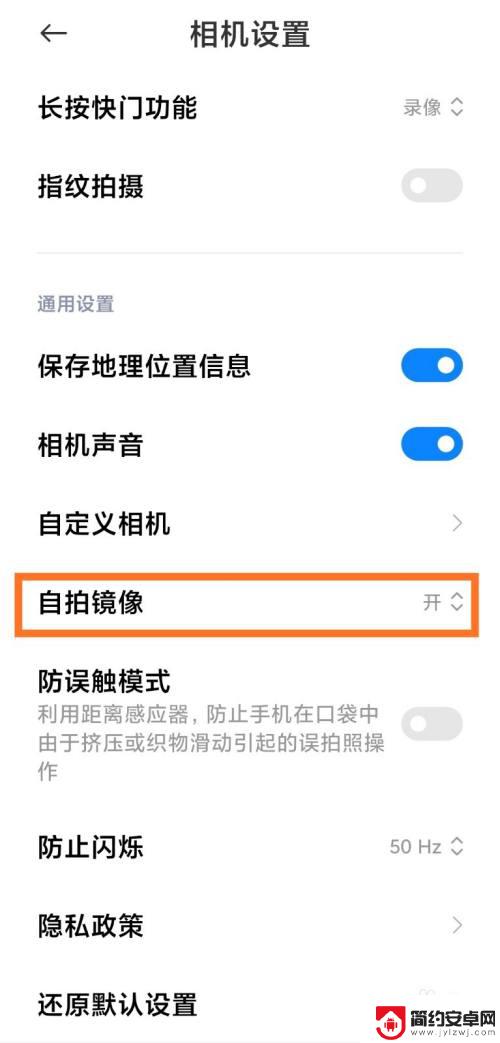
以上就是手机拍照怎么拍镜像的全部内容,有需要的用户可以按照以上步骤进行操作,希望对大家有所帮助。











